
INHOUDSOPGAWE:
- Outeur John Day [email protected].
- Public 2024-01-30 07:26.
- Laas verander 2025-01-23 12:53.

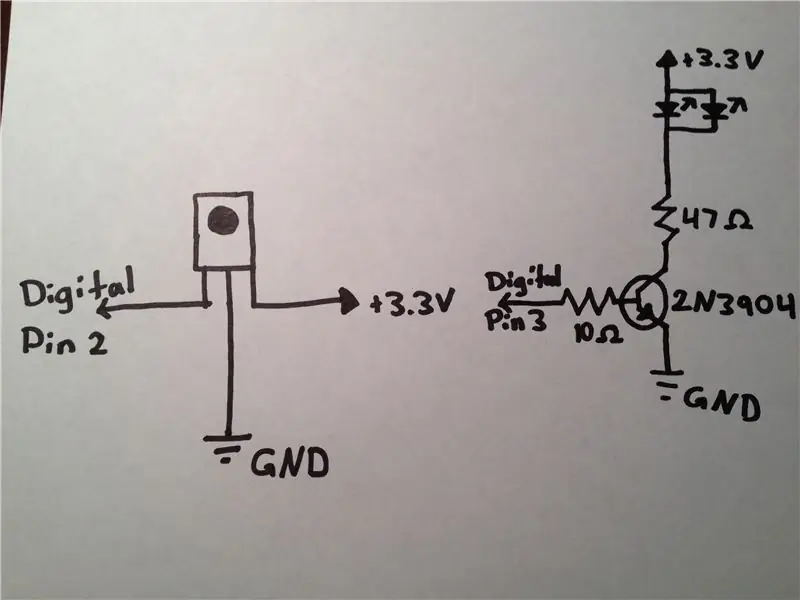
Hallo Arduino -aanhangers! Hier is 'n voorbeeld om 'n toestel te maak wat TV's aanskakel wanneer u dit wil afskakel, en dan wil u dit aan! As u dit in iets onopvallends wegsteek, sal dit 'n wonderlike April -grap of 'n geskenkgeskenk wees.
En die beste deel is dat die totale onderdele koste minder as $ 1,50 is! (Gestel dat u reeds 'n Arduino en die gereedskap het) Dit is 'n wedstryd vir die LED -wedstryd met Elemental LED, so as u daarvan hou, vertel dit dan aan u vriende en beoordeel dit! Dankie! Ek weet dit is my eerste instruksies, maar glo my, ek werk feitlik my hele lewe lank met elektronika. Ek het ongeveer 6 maande gelede met Arduino begin, en ek het ten minste 150-200 verskillende projekte gemaak, en ek het ook baie ander oorspronklike dinge met Arduino en ander mikrobeheerders gemaak. Ek het selfs my eie rekenaar gebou, sodat jy weet ek mors nie.:)
Stap 1: Onderdele lys

Hier is die dinge wat u benodig vir hierdie projek. Ek het die Mouser -skakel en die prys langs die item ingesluit. Komponente 1x Infrarooi Detektor ($ 0,78) https://goo.gl/6sSN6 1x Groothoek Infrarooi LED ($ 0,23) https://goo.gl/5PFlS 1x Smal hoek Infrarooi LED ($ 0,23) https://goo.gl/67sCf 1x 2N3904 PNP transistor (of ekwivalent) ($ 0,08) https://goo.gl/XD3jI 1x 10 Ohm weerstand (bruin, swart, swart, goud) ($ 0,05) https://goo.gl/UiKDs 1x 47 Ohm weerstand (geel, pers, swart, goud) ($ 0,10) https://goo.gl/89jXQ 1x Arduino Uno (of ekwivalent) ($ 25,00) https:// goo. gl/p9wVs 'n bietjie draad (verkieslik soliede kern, 22 gauge of so) (ongeveer $ 7- $ 8 by u plaaslike hardeware-/elektronikawinkel) Gereedskap 1x USB AB-kabel (vir die programmering van die Arduino) ($ 2,95) https://goo.gl /3f6rx 1x soldeerbout (opsioneel) (ongeveer $ 15- $ 25 by u plaaslike hardeware-/elektronikawinkel) 1x spoel dun soldeersel (ongeveer $ 10 by u plaaslike hardeware-/elektronikawinkel)) 1x rekenaar (ek hoop dat u weet waar u een hiervan kan kry) 1x Arduino IDE (kan hier afgelaai word)
Stap 2: Bedrading
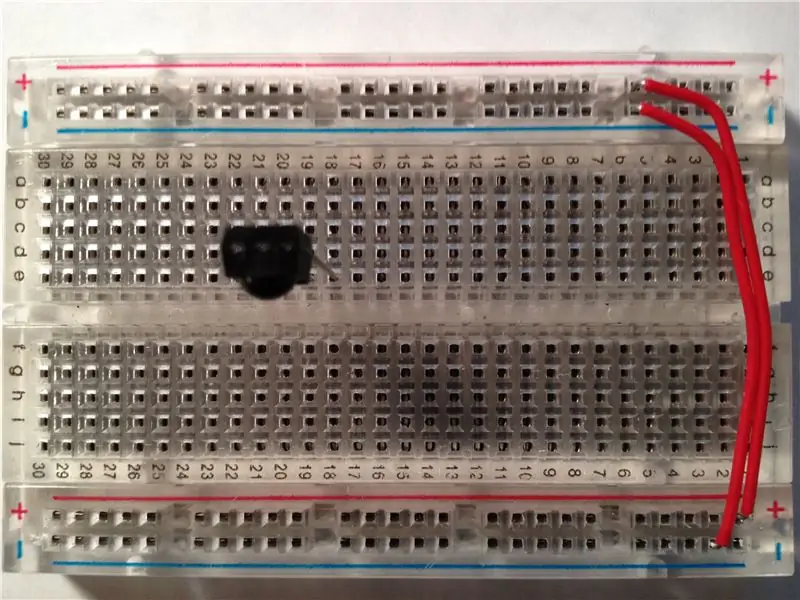


Tyd om bymekaar te kom! Ek sal dit op 'n soldeerlose broodbord doen.
1.) Koppel die IR -detektor aan. Maak seker dat die koepel daarop na u toe wys. 2.) Koppel die pen aan die linkerkant van die detektor aan die Arduino Digital -pen 2, die middelste pen aan die grond en die regterste pen aan +3.3V. 3.) Koppel die 2N3904 NPN -transistor aan. Maak seker dat die plat kant na u toe wys. 4.) Koppel die pen aan die linkerkant van die transistor aan die 47 Ohm -weerstand, die middelste pen deur die 10 Ohm -weerstand met die Arduino Digital -pen 3 (PWM) en die pen regs na die grond. 5.) Verbind die katodes (negatief, het 'n korter been, en die sy is gemerk met 'n plat deel om die katode aan te dui) aan die ander kant van die 47 Ohm weerstand, en die anodes (langer lood, nie die katode nie) +3.3V.
Stap 3: Laai die skets op
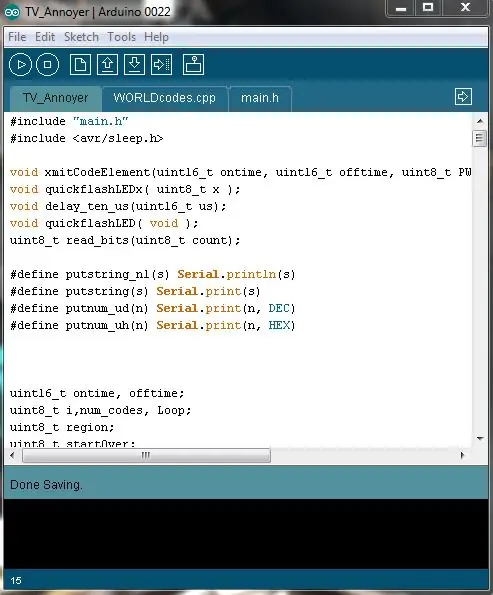
Nou vir die programmering.
Koppel jou Arduino aan die rekenaar met die USB A-B-kabel en laai dan die. ZIP-lêer hieronder af. In die. ZIP -lêer moet 'n gids met die naam "TV_Annoyer" wees. Kopieer hierdie gids na u Arduino Sketchbook -lêergids. Op 'n Windows -masjien is dit gewoonlik in "C: / Users / Documents / Arduino". Maak die skets oop in die Arduino IDE (afgelaai van die Arduino.cc -webwerf) en laai dit op na die Arduino -bord. Probeer hierdie wenke om op te los as dit nie reg opgelaai word nie: 1.) Herbegin die Arduino IDE. 2.) Probeer om die Arduino in die rekenaar te koppel/weer aan te sluit. 3.) Maak seker dat u Arduino korrek aan u rekenaar gekoppel is. 4.) Kontroleer of u korrekte bord gekies is in die menu "Tools> Board" bo -aan die IDE. 5.) Maak seker dat die regte COM -poort gekies is in die menu "Tools> Port" bo -aan die IDE. U kan kyk op watter COM -poort u Arduino is (deur op 'n Windows -masjien) op die "Start" -knoppie te klik en na "Device Manager" te soek. Klik dan op die pyltjie langs die keuse van "Ports (COM & LPT)". Jou Arduino -bord behoort op die lys te wees, langs die COM -poort waaraan dit gekoppel is.
Stap 4: Gebruik dit
Nadat u alles suksesvol verbind het en die skets na die Arduino opgelaai het, is dit gereed om te gebruik! Toets dit deur dit naby u TV te plaas, aan te sluit op 'n kragbron en op die afstandsbediening van die TV te klik!
Maak seker dat die IR -LED's na die TV wys en dat die koepel op die IR -detektor na die afstandbeheer wys.
Stap 5: Soldeer dit! (Opsioneel)
As u dit wil soldeer om dit kleiner te maak, gaan dan voort. Ek sal dit aanbeveel om 'n klein stuk perfboard te gebruik om dit aan te soldeer. Dit kan selfs 'n skild wees as u wil!
Aanbeveel:
Hoe om 'n aan/uit -skakelaar vir huishoudelike toestelle aan te skakel: 4 stappe

Hoe om 'n aan-/afskakelaar vir huishoudelike toestelle aan te skakel: dit is 'n aan/uit -skakelaar sonder enige mikrobeheerder. Kan u aan u vinger raak? Die eerste keer op 'n metaalplaat, dan 'n gloeilamp? AAN en nadat die vinger gloeilamp verwyder is? Bly aan. Kan u aan u vinger raak? Tweede keer op metaalplaat, dan gloeilamp?
Herinnering aan die afskakel van ligte: 5 stappe

Herinnering aan die afskakel van ligte: onthou, skakel die ligte af, red die aarde. Hierdie toestel help my om 'n gewoonte te ontwikkel om ligte af te skakel wanneer ek my kamer verlaat. Die toestel is eenvoudig deur Arduino gebou, hoofsaaklik met behulp van 'n ligsensor, 'n ultrasoniese afstandmeetinstrument
Skryf dit ! Maak dit ! Deel dit!: 4 stappe

Skryf dit ! Maak dit ! Deel dit!: My studente het Legos gebruik om kreatiwiteit by te dra tot hul skryfwerk, skryfwerk en om hul werk digitaal met hul gesin en met hul maats in die klas te wys
Hoe om musiek te kry van byna enige (Haha) webwerf (solank u dit kan hoor, kan u dit kry Ok, as dit in Flash is ingebed, kan u dit nie redigeer nie) !!!!! Bygevoeg inligting: 4 sta

Hoe om musiek te kry van byna enige (Haha) webwerf (solank u dit kan hoor, kan u dit kry … Ok, as dit in Flash is ingebed, kan u dit nie redigeer nie) !!!!! Bygevoeg inligting: as u ooit na 'n webwerf gaan en 'n liedjie speel waarvan u hou en dit wil hê, is dit die instruksie dat u nie my skuld het as u iets deurmekaar maak nie (die enigste manier waarop dit kan gebeur, is as u sonder rede begin om dinge uit te vee) ) Ek kon musiek kry vir
Programmeer u rekenaar om outomaties uit te skakel deur te bepaal watter tyd u dit wil doen: 4 stappe

Programmeer u rekenaar om outomaties uit te skakel deur aan te wys watter tyd u dit wil doen: hey, dit is nog 'n instruksie uit my daaglikse lewe … laas moes ek baie sagteware na my rekenaar aflaai en moes dit laat aflaai Oornag wou ek nie my rekenaar die hele nag aan hou nadat ek afgelaai het nie en
